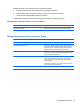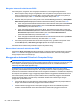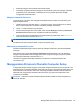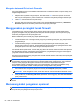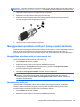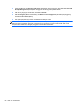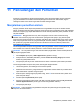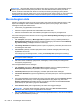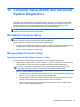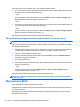User Guide - Linux
Table Of Contents
- Selamat Datang
- Mengenal komputer
- Jejaring
- Keyboard dan alat penunjuk
- Multimedia
- Pengelolaan daya
- Mematikan komputer
- Mengeset pilihan daya
- Menggunakan daya baterai
- Menampilkan sisa daya baterai
- Memasang atau melepas baterai
- Mengisi baterai
- Memaksimalkan masa pakai baterai
- Menangani sediaan daya baterai yang rendah
- Mengenali sediaan daya baterai yang rendah
- Mengatasi sediaan daya baterai yang rendah
- Mengatasi sediaan daya baterai yang rendah bila daya eksternal tersedia
- Mengatasi sediaan daya baterai yang rendah bila baterai isi tersedia
- Mengatasi sediaan daya baterai yang rendah bila pasokan daya tidak tersedia
- Mengatasi sediaan daya baterai yang rendah bila komputer tidak dapat keluar dari mode Hibernasi
- Menghemat daya baterai
- Menyimpan baterai
- Membuang baterai bekas
- Mengganti baterai
- Menggunakan daya AC eksternal
- Drive
- Perangkat dan kartu eksternal
- Modul memori
- Keamanan
- Pencadangan dan Pemulihan
- Computer Setup (BIOS) dan Advanced System Diagnostics
- MultiBoot
- Pemecahan masalah dan dukungan
- Pemecahan masalah
- Komputer tidak mau menyala
- Tampilan layar komputer kosong
- Perangkat lunak tidak berfungsi dengan normal
- Komputer hidup tapi tidak mau merespons
- Komputer hangat luar biasa
- Perangkat eksternal tidak bekerja
- Koneksi jaringan nirkabel tidak berfungsi
- Baki cakram optik tidak dapat dibuka untuk mengeluarkan CD atau DVD
- Komputer tidak dapat mendeteksi drive optik
- Cakram tidak mau berputar
- Film tidak dapat ditampilkan pada layar eksternal
- Proses penulisan cakram tidak mau dimulai, atau berhenti sebelum selesai
- Menghubungi layanan pelanggan
- Label
- Pemecahan masalah
- Membersihkan komputer
- Spesifikasi
- Pelepasan muatan listrik statis
- Indeks
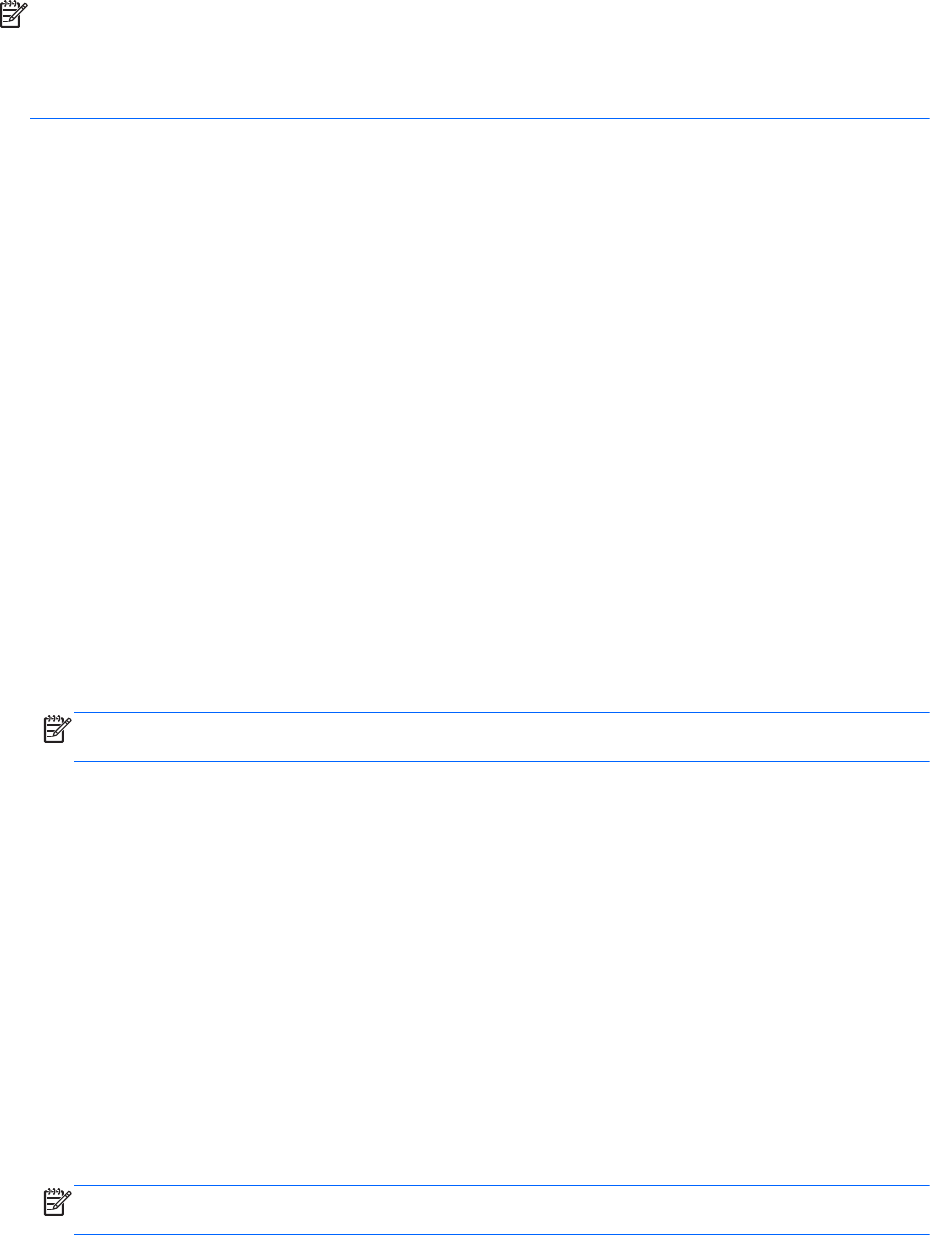
CATATAN: Jika Anda tidak dapat menyalakan ulang (boot) komputer dari partisi harddisk dengan
sistem operasi utama atau dari partisi pemulihan, dan Anda tidak membuat cakram pemulihan
sistem, Anda harus membeli DVD SUSE Linux Enterprise Desktop Operating System (Sistem
Operasi Desktop Enterprise SUSE Linux) untuk menginstal sendiri sistem operasi ini. Untuk informasi
selengkapnya, lihat buklet Worldwide Telephone Numbers (Nomor Telepon di Seluruh Dunia).
Mencadangkan data
Sebaiknya cadangkan berkas komputer secara teratur agar selalu tersedia cadangan terkini. Anda
dapat mencadangkan data ke dalam harddisk eksternal opsional, drive jaringan, atau cakram.
Cadangkan sistem pada waktu berikut:
●
Pada waktu yang dijadwalkan secara teratur
●
Sebelum komputer diperbaiki atau dikembalikan ke kondisi awal
●
Sebelum menambahkan atau memodifikasi perangkat keras maupun perangkat lunak
Untuk mencadangkan berkas direktori rumah menggunakan Backup Manager Settings (Pengaturan
Pengelola Cadangan):
1. Pilih Computer (Komputer) > More Applications (Aplikasi Lainnya) > Tools (Alat Bantu) >
Backup Manager Settings (Pengaturan Pengelola Cadangan), kemudian klik tombol Backup
my home directory (Cadangkan direktori rumah saya).
2. Klik Storage Destination Location (Lokasi Tujuan Penyimpanan), kemudian pilih lokasi untuk
mencadangkan data Anda.
3. Klik Schedule (Jadwal), kemudian pilih jadwal untuk membuat cadangan pada waktu yang
dijadwalkan secara rutin.
Untuk langsung mencadangkan data, centang kotak Backup Now (Cadangkan Sekarang).
CATATAN: Sebelum mencadangkan data, pastikan Anda telah menunjuk lokasi untuk
menyimpan berkas cadangan.
4. Klik tombol Save and Backup (Simpan dan Cadangkan) untuk memulai pencadangan dan
menyimpan pengaturannya.
Untuk mengembalikan berkas cadangan:
1. Pilih Computer (Komputer) > More Applications (Aplikasi Lainnya) > Tools (Alat Bantu) >
Backup Manager Restore (Pengembalian dari Pengelola Cadangan).
2. Klik Backup Source (Sumber Cadangan), kemudian pilih lokasi berkas cadangan.
3. Klik Restore Destination (Tujuan Pengembalian), kemudian pilih tujuan untuk mengembalikan
berkas.
4. Untuk mengembalikan semua berkas dari lokasi yang telah dipilih, klik tombol Restore all files
(Kembalikan semua berkas). Untuk mengembalikan berkas yang dipilih saja, klik tombol
Restore selected files (Kembalikan berkas yang dipilih), kemudian klik tombol Select Files
(Pilih Berkas) lalu pilih berkas yang akan dikembalikan.
5. Dalam Restore Point (Titik Pengembalian), klik waktu dan tanggal cadangan.
CATATAN: Jika telah dibuat beberapa cadangan, klik tombol Use the latest version
(Gunakan versi terakhir) untuk mengembalikan versi terakhir.
6. Klik tombol Restore (Kembalikan) untuk memulai pengembalian berkas, atau klik tombol Cancel
(Batal) untuk membatalkan prosesnya.
68 Bab 11 Pencadangan dan Pemulihan